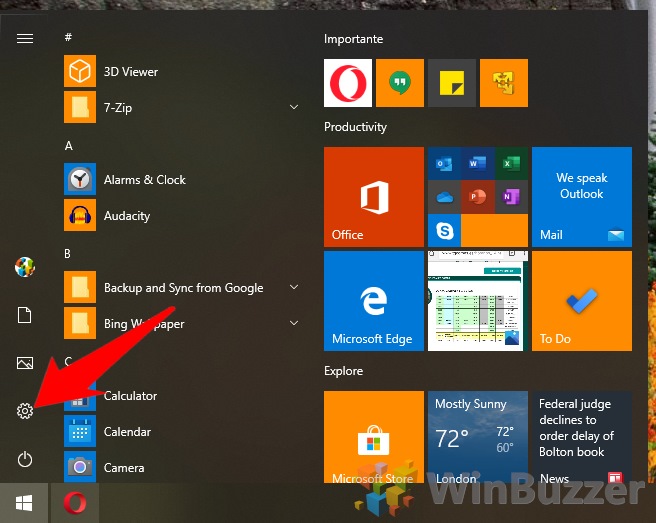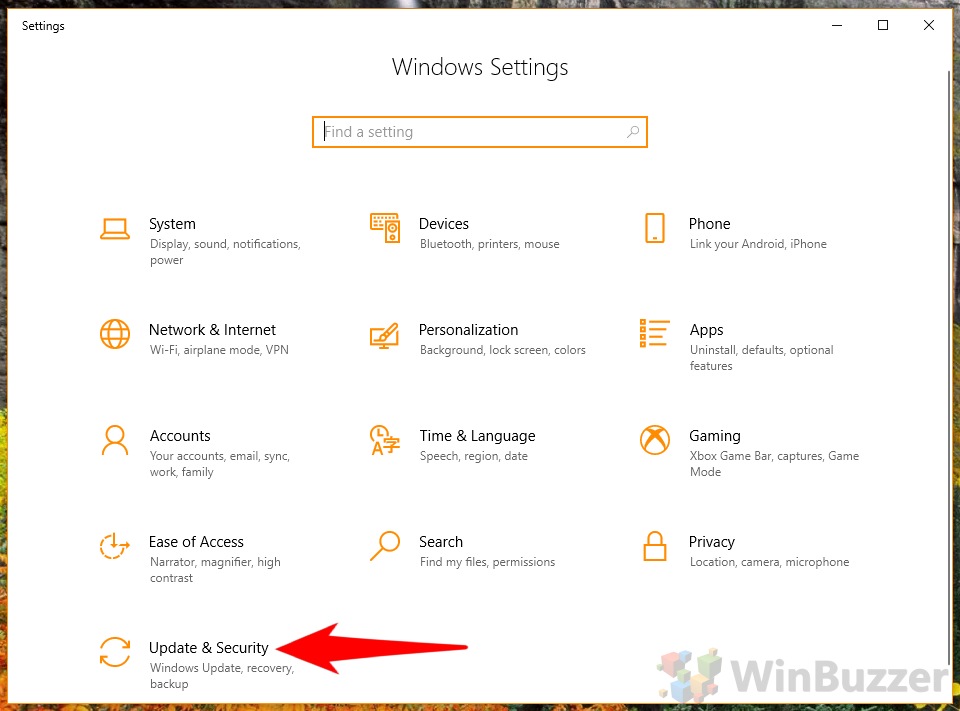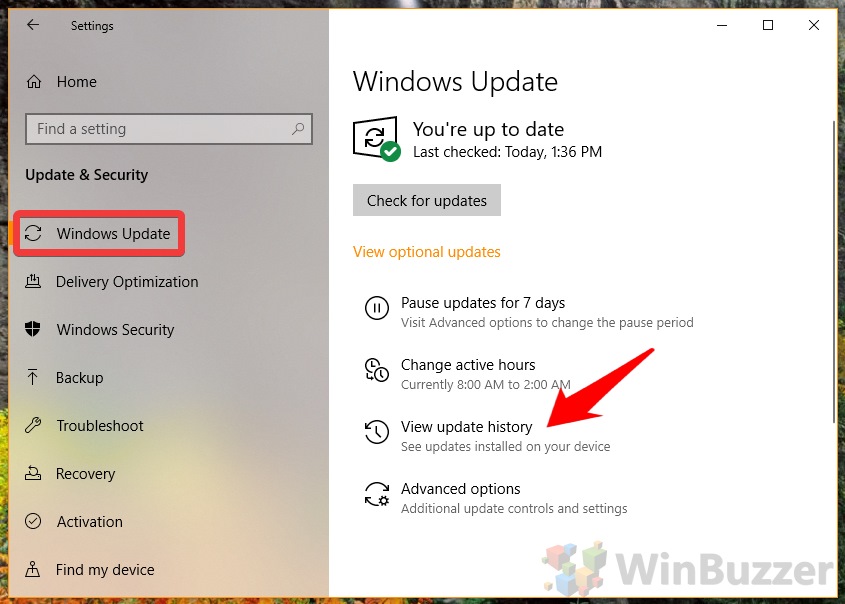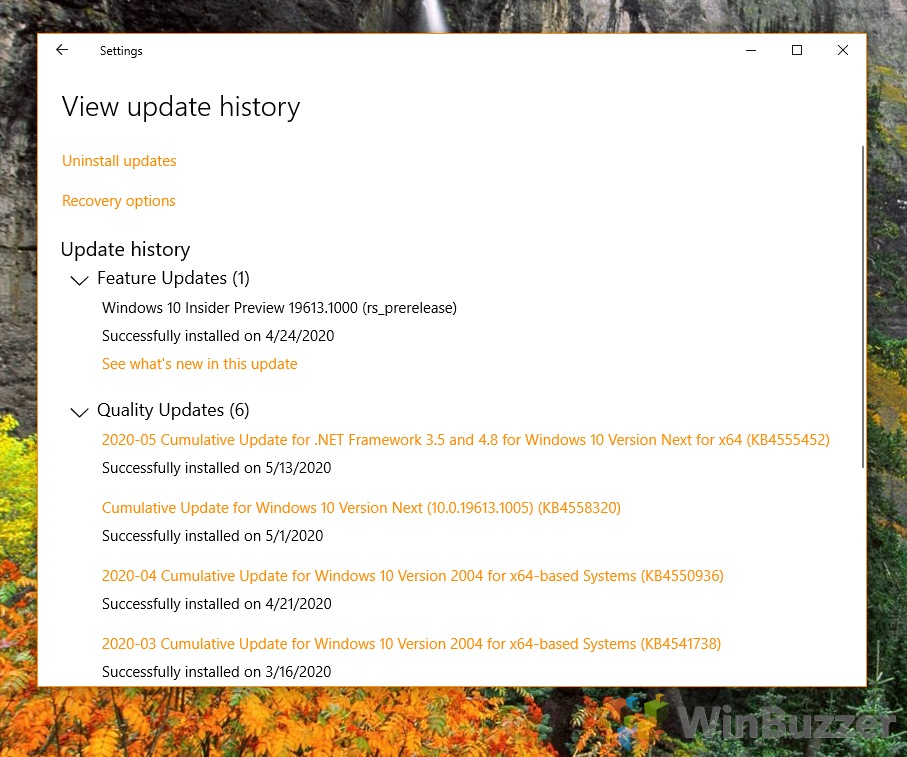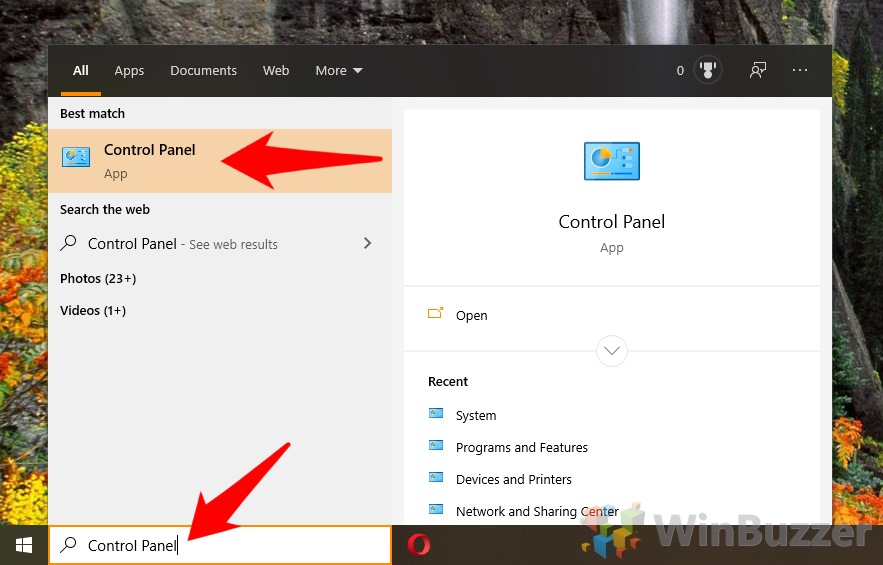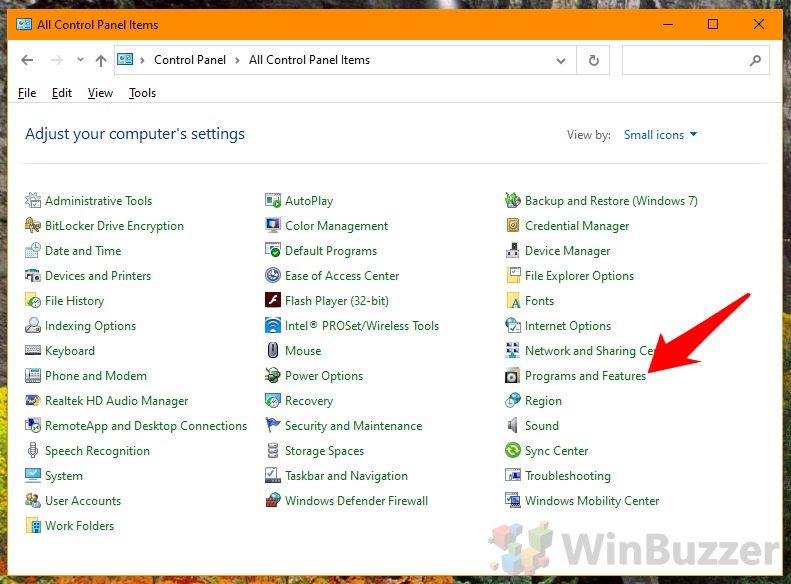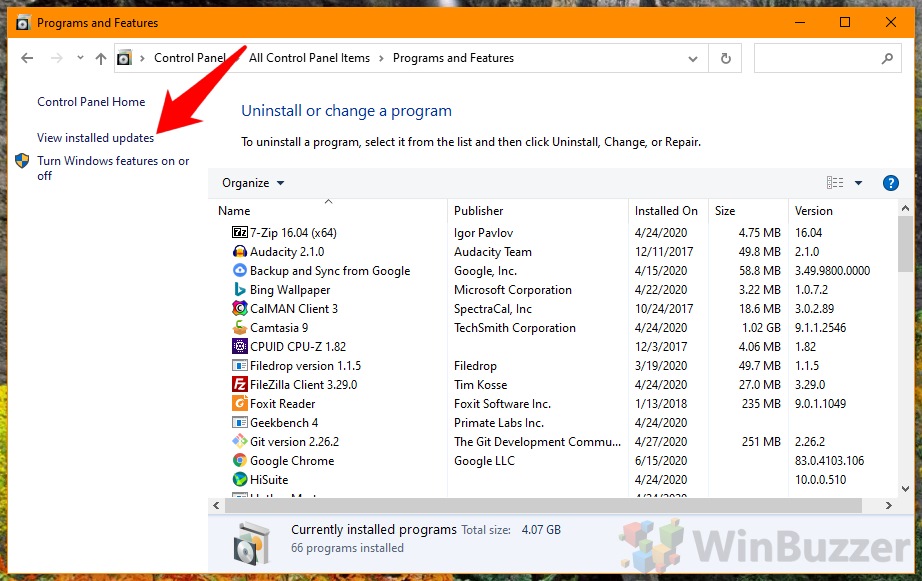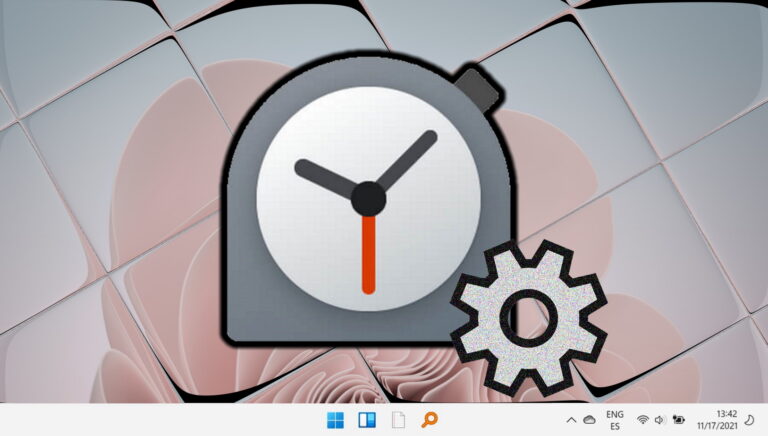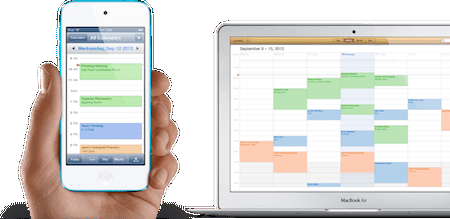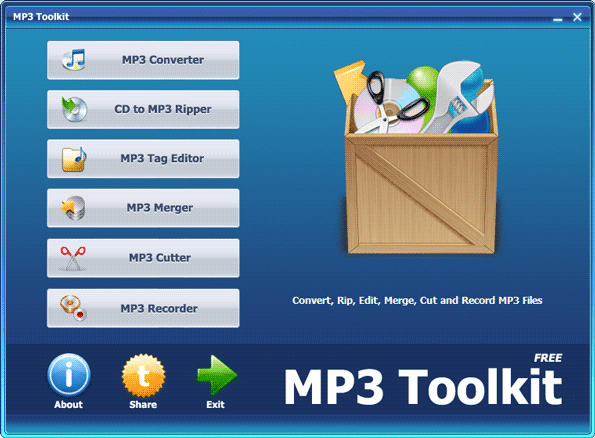Как проверить историю обновлений Windows 10 (методы 2)
Иногда Центр обновления Windows ломает ваш компьютер, и необходимо знать, какой именно. Проверка истории обновлений Windows может помочь вам устранить неполадки, предоставив номера сборки/KB. Они позволяют обнаружить известные проблемы, или вы можете удалить его или получить помощь.
Вы также можете проверить историю версий Windows 10, чтобы убедиться, что вы установили важное исправление для системы безопасности. Microsoft регулярно выпускает исправления для эксплойтов нулевого дня, и крайне важно, чтобы они загружались своевременно для защиты пользователя.
Программы для Windows, мобильные приложения, игры - ВСЁ БЕСПЛАТНО, в нашем закрытом телеграмм канале - Подписывайтесь:)
К счастью, вы можете легко просмотреть историю обновлений Windows 10 через меню «Настройки», но это также можно сделать через устаревшую панель управления, если вы более знакомы. Сегодня мы покажем вам, как просмотреть историю обновлений Windows в обоих случаях.
Как проверить историю версий Windows 10 через настройки
Рекомендуемый способ найти историю обновлений Win10 — это новое приложение настроек Microsoft.
- Откройте настройки Windows
Нажмите кнопку «Пуск», затем щелкните шестеренку настроек в левом нижнем углу над кнопкой питания.

- Нажмите «Обновления и безопасность» в настройках Windows.

- Открыть историю обновлений
На левой боковой панели нажмите «Центр обновления Windows», затем найдите «Просмотреть историю обновлений» в главном окне. Нажмите на нее, чтобы найти историю версий Windows 10.

- Проверьте историю обновлений Windows 10.
В окне «Просмотр истории обновлений» вам будут представлены четыре типа истории версий Windows 10. Здесь вы можете просмотреть обновления драйверов Windows, обновления определений и «другие» обновления, которые в основном связаны с безопасностью.

Как просмотреть историю обновлений Windows и удалить отдельные обновления через панель управления
Хотя новое приложение «Настройки» является наиболее очевидным способом проверки истории обновлений, многие предпочитают программный и функциональный пользовательский интерфейс, представленный в Панели управления. В конце концов, вам все равно придется зайти сюда, чтобы удалить неисправное обновление Windows 10.
- Откройте панель управления Windows 10 через меню «Пуск».
Нажмите кнопку «Пуск» и введите «Панель управления», выбрав первый результат в разделе «Лучшее соответствие».

- Переключитесь на маленькие значки панели управления
Рядом с заголовком «Просмотр» измените раскрывающийся список на «Мелкие значки», если вы еще этого не сделали. Это облегчает поиск того, что вы ищете.

- Откройте меню «Программы и компоненты» Windows 10.
Нажмите «Программы и компоненты». Это звучит необычно, но вы можете проверить историю обновлений Windows и удалить обновления Windows 10 почти так же, как и любую другую программу.

- Просмотр установленных обновлений через левую боковую панель

- Прочтите список обновлений Windows и удалите все проблемные обновления.
Интерфейс программы и функций разбивает обновления на более мелкие категории и позволяет выполнять поиск и сортировку по программе, версии, дате и издателю. Вы можете найти системные изменения и их номер базы знаний в категории «Microsoft Windows».

Программы для Windows, мобильные приложения, игры - ВСЁ БЕСПЛАТНО, в нашем закрытом телеграмм канале - Подписывайтесь:)